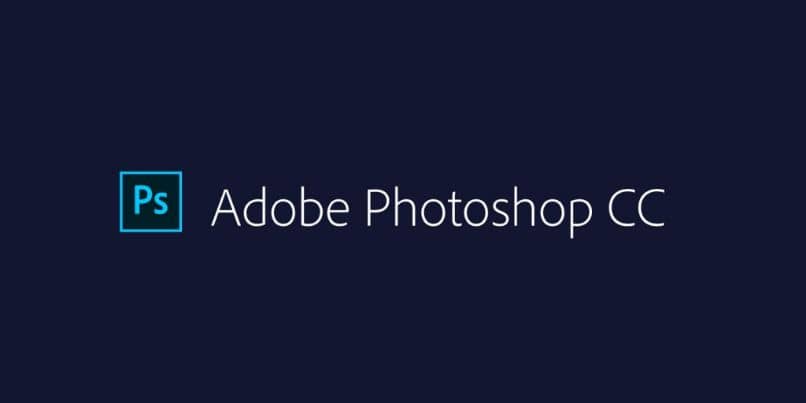
Photoshop jest obecnie zdecydowanie najczęściej używanym profesjonalnym programem do edycji dla redaktorów i fotografów. Jest nawet używany do efektów specjalnych w filmach; ale to jeszcze bardziej podstawowe funkcje sprawiają, że jest tak przydatny. Na przykład możesz się uczyć jak zarysować obraz, aby łatwo narysować sylwetkę w Photoshopie.
Obrysowując obraz w celu narysowania jego sylwetki w Photoshopie, dajesz wiele możliwości edycji. Na przykład pomaga wyciąć tylko tę sekcję, którą wybrałeś podczas tworzenia konspektu i wyśrodkowania edycji tylko w niej. Możliwa jest również zmiana koloru obiektu oraz dokonywanie innych procesów i zmian tylko w tym konkretnym obszarze, który naszkicowaliśmy wcześniej.
Photoshop może być znacznie bardziej przydatny, jeśli zaczniesz opanowywać niektóre podstawowe procesy, które ułatwiają dokonywanie większych edycji. Z tego powodu narzędzia do zaznaczania lub konturowania narzędzie do wycinaniatekst, rysunek i tak dalej muszą być w zasadzie opanowane przez wszystkich.
Jak obrysować obraz, aby łatwo narysować sylwetkę w programie Photoshop
Na początek radzimy aktywować prowadnice, marginesy i linijkę. W ten sposób będziesz pracować z większą precyzją. Następnie wybierz narzędzie „Pióro” z jego ikonicznym i wykrywalnym narzędziem symbol pióra co jest bardzo łatwe do rozpoznania. Teraz wzdłuż całego obszaru lub strefy, którą chcemy obrysować, zrobimy punkty za pomocą narzędzia Pióro.
W ten sposób wybierzemy, jaki będzie obszar, który chcemy obrysować na później móc swobodnie pracować. Należy zauważyć, że nasze narzędzie „Pióro” powinno być preferowane w trybie „Zaznaczenia” lub w niektórych wersjach programu Photoshop w trybie „Ścieżka”.
Aby uzyskać sylwetkę, którą właśnie zarysowaliśmy, musimy kontynuować i sfinalizować proces selekcji. Kontynuujmy umieszczanie tych punktów za pomocą pióra w preferencjach linii, aż ponownie osiągniemy punkt początkowy, czyli pierwszy umieszczony punkt. Zakłada się, że gdy umieścisz kursor myszy nad pierwszym punktem, który zobaczysz okrągły symbol.
Będzie to oznaczać, że można teraz stworzyć kontur, który chcemy zawrzeć w wyborze obrazu cyfrowego. Klikniemy prawym przyciskiem myszy ten ostatni i pierwszy punkt, aby wyświetlić wszystkie możliwe opcje, a następnie klikniemy «Dokonaj wyboru». Następnie otworzy się nowy zakres opcji dotyczących wyboru, który będziesz musiał edytować lub nie zgodnie z własnymi preferencjami.
Jak wyciąć obraz, który konturujemy i wyciągnąć jego sylwetkę w Photoshopie
Istnieją dwie bardzo powszechne metody osiągnięcia tego celu, jedna prostsza niż druga, ale z podobnymi wynikami. Pierwszym jest użycie narzędzia „Przytnij” do przycięcia obszaru, który wcześniej wybraliśmy. Wystarczy nakreśl nasz obszar dowolnym narzędziem do zaznaczania i zastosuj na nim narzędzie do przycinania. Jeśli narzędzie do wycinania zacina się, spróbuj to naprawić i kontynuuj procedurę.
Można by się spodziewać, że kiedy już to zrobimy, pożądana figura została już wycięta, ale jeśli nie możemy użyć innej metody.
Aby zastosować się do tej metody, jest to całkowicie Konieczne jest już zarysowanie i zaznaczenie całego obszaru obrazu które chcemy przyciąć. Musimy też mieć otwarte opcje wyboru.

W tej sekcji wprowadź opcje wyboru, które powinny zostać otwarte po kliknięciu opcji „Dokonaj wyboru” będziemy edytować promień zanikania. Najlepiej zwiększyć go do maksimum, aby widoczny był tylko obrysowany przez nas obszar zdjęcia.
Po tym pozostaje tylko skopiować i wkleić obraz na kolejną warstwę, aby zakończyć efekt kadrowania. W ten sposób umieścisz pierwszy obraz nad drugim, aby uzyskać efekt relacji.
Czy Photoshop jest przydatny?
Photoshop jest bez wątpienia najbardziej kompletnym i standardowym programem do edycji, jaki możemy dziś uzyskać. Chociaż czasami trudno jest wiedzieć, jak obsługiwać wszystkie procesy, korzystanie z nich i wyróżniać się w pracy edycji.

